Добавление изображений, GIF и видео товаров в магазине Wix Stores
5 мин.
Добавьте изображения, GIF-файлы или видео к своим товарам, чтобы показать покупателям, как они выглядят и функционируют.
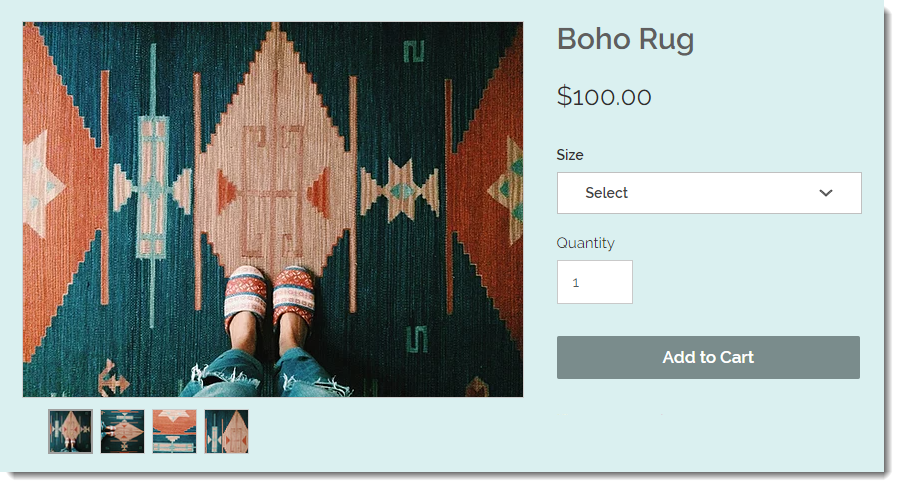
Содержание:
Создание эффектных изображений товаров
Хорошие изображения товаров могут стать решающим фактором в пользу продажи. Поскольку клиенты не могут потрогать и померить товар, ваши изображения, GIF-файлы и видео являются ключом к тому, чтобы клиент понял, что вы предлагаете.
- Качество: даже лучшие товары могут выглядеть не очень привлекательно, если качество изображения плохое. Убедитесь, что вы делаете фотографии высокого качества. Использование штатива и правильного освещения имеет большое значение.
- Что показывать: покупатели любят посмотреть несколько изображений товара со всех сторон. Также полезно показать товар крупным планом, например, чтобы было видно швы и материал на предмете одежды. Обязательно покажите товар в контексте, например, не просто крупный план сережек, но и демонстрация того, как они выглядят в ушах.

Больше рекомендаций, как создавать отличные изображения товаров, см. здесь (на английском языке).
Добавление изображений или GIF-файлов
При создании изображений убедитесь, что вы соблюдаете соотношение сторон (ширина и высота изображения). Кроме того, используйте четкие и чистые изображения с высоким разрешением.
Примечание:
Чтобы изображения отображались правильно, следуйте этим рекомендациям:
- Минимальное разрешение: 3000 x 3000 пикселей.
- Соотношение сторон: 16:9, 3:2, 4:3, 1:1, 3:4, 2:3, 9:16
- Для просмотра на мобильных устройствах рекомендуется соотношение сторон изображения 1:1 (квадратное).
- Классический макет страницы товара поддерживает все соотношения сторон изображения. Для других макетов лучше выбирать более широкие изображения.
Чтобы добавить изображения или GIF-файлы к товару:
- Перейдите во вкладку Товары в панели управления сайтом.
- Нажмите на товар, чтобы выбрать его.
- Нажмите Добавить фотографии.
- Выберите изображения или GIF-файлы в медиаменеджере или нажмите Загрузить файлы, чтобы добавить изображения или GIF с компьютера.
- Нажмите Добавить на сайт.
Редактирование и обрезка изображений
Загрузив изображение, вы можете отредактировать и обрезать его с помощью Фотостудии Wix прямо во вкладке Товары. Вы можете:
- Обрезать изображения
- Отрегулировать яркость, контраст и насыщенность
- Создание прозрачных изображений
- Изменить цвет фона
- Добавить текст
- И многое другое
Чтобы открыть фотостудию в Wix Stores:
- Перейдите во вкладку Товары в панели управления сайтом.
- Нажмите на товар, чтобы выбрать его.
- Наведите курсор на изображение, которое вы хотите отредактировать.
- Нажмите на значок Редактировать
 .
.

Совет
Подробнее о возможностях Фотостудии Wix см. здесь.
Добавление alt-текста к изображениям
Alt-текст позволяет улучшить SEO ваших товаров.
Чтобы добавить alt-текст:
- Перейдите во вкладку Товары в панели управления сайтом.
- Нажмите на товар, чтобы выбрать его.
- В разделе Изображения и видео нажмите на значок Другие действия значок
 .
. - Нажмите Редактировать Alt-текст изображений.
- Введите текст.
- (Необязательно) Нажмите значок Добавить на все фото
 , чтобы применить один и тот же текст ко всем изображениям.
, чтобы применить один и тот же текст ко всем изображениям.

- Нажмите Готово.
Отображение разных изображений для вариантов товара
Помогите клиентам понять, как выглядит каждый из вариантов товаров.
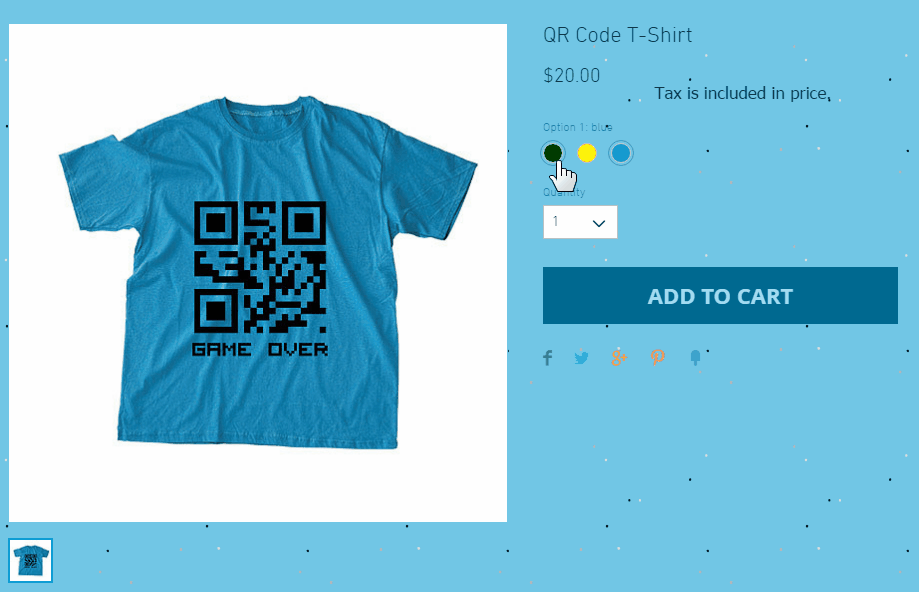
Примечание:
Вы можете добавить изображения к каждому параметру, но не к каждому варианту. Чтобы получить такую возможность в будущем, проголосуйте за нее здесь.
Чтобы добавить изображения, GIF и видео к параметрам товаров:
- Перейдите во вкладку Товары в панели управления сайтом.
- Выберите товар с параметрами.
- Прокрутите вниз до раздела Параметры товара и нажмите Подключить фотографии.

- Если вы создали несколько типов параметров, выберите нужный.

- Нажмите значок плюс
 рядом с первым параметром.
рядом с первым параметром. - Вы можете выбрать или загрузить до 15 изображений для каждого параметра. После этого нажмите Готово.
- Нажмите Сохранить.
Добавление видео о товарах
Видео о товаре — это еще один прекрасный способ познакомить покупателям с товаром. Видео могут вселить в клиентов уверенность, необходимую для совершения покупки.
Примечание:
- Допустимые форматы видео: AVI, MP4, MOV, MPEG
- Размер видео не должен превышать 50 МБ.
- Как продавать видеоконтент с помощью Wix Video.
Чтобы добавить видео к товарам магазина:
- Перейдите во вкладку Товары в панели управления сайтом.
- Выберите существующий товар или нажмите Новый товар, чтобы добавить новый.
- Нажмите Добавить видео.

- Выберите видео в медиаменеджере или нажмите Загрузить файлы, чтобы добавить видео с компьютера.
- Нажмите Добавить на сайт.
Хотите узнать больше?
Ознакомьтесь с полным курсом в Wix Learn по началу работы с Wix eCommerce (на английском языке).

